1、可通过Edge设置修改默认下载路径:进入edge://settings/downloads,点击“更改”选择目标文件夹并确认;2、可开启“下载前询问保存位置”以每次手动选择目录;3、企业版或专业版用户还可通过组策略编辑器配置统一下载路径。
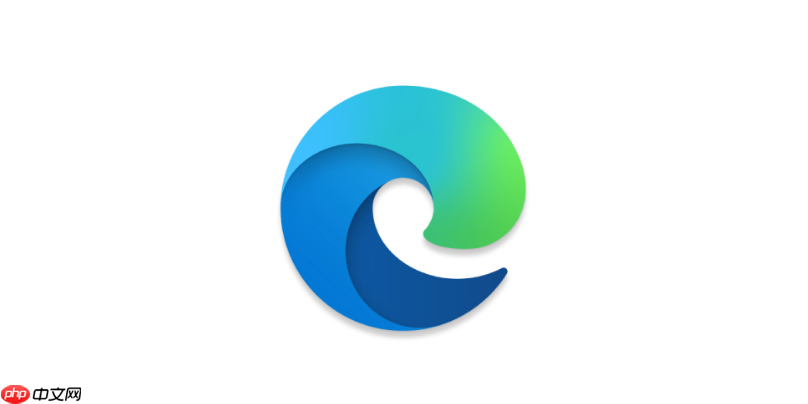
如果您在使用Edge浏览器下载文件时,希望将文件保存到指定的文件夹而不是系统默认位置,可以通过修改浏览器的下载设置来实现。以下是具体操作步骤:
本文运行环境:Dell XPS 13,Windows 11
此方法通过Edge浏览器内置的设置功能直接修改默认下载目录,适用于大多数用户。
1、打开Microsoft Edge浏览器,在地址栏输入 edge://settings/downloads 并回车,进入下载设置页面。
2、在“位置”区域找到“更改”按钮,点击后会弹出文件夹选择窗口。
3、选择您希望作为默认下载位置的文件夹,例如 D:\Downloads 或 E:\文件下载。
4、选中目标文件夹后点击“选择文件夹”,设置立即生效。
该方式不固定下载路径,而是在每次下载时手动选择保存位置,适合需要灵活管理文件的用户。
1、进入 edge://settings/downloads 页面。
2、向下滚动,找到“下载前询问每个文件的保存位置”选项。
3、将该开关切换为开启状态,之后每次点击下载链接都会弹出保存对话框。
4、此时您可以根据当前需求选择不同的文件夹进行保存。
适用于IT管理员对多台设备统一设置默认下载路径,需本地计算机拥有组策略功能。
1、按下 Win + R 键,输入 gpedit.msc 并回车,打开本地组策略编辑器。
2、依次展开 计算机配置 → 管理模板 → Windows 组件 → Microsoft Edge。
3、在右侧列表中找到“配置默认下载目录”策略,双击打开。
4、选择“已启用”,在下方输入框中填写完整路径,如:D:\MyDownloads。
5、点击“确定”应用策略,重启Edge浏览器后新设置生效。
以上就是edge浏览器怎么设置默认下载位置_Edge浏览器设置默认下载位置方法的详细内容,更多请关注php中文网其它相关文章!

Edge浏览器是由Microsoft(微软中国)官方推出的全新一代手机浏览器。Edge浏览器内置强大的搜索引擎,一站搜索全网,搜文字、搜图片,快速识别,帮您找到想要的内容。有需要的小伙伴快来保存下载体验吧!




Copyright 2014-2025 https://www.php.cn/ All Rights Reserved | php.cn | 湘ICP备2023035733号